Silinen Fotoğraf ve Videoları Kurtarmanın En İyi Yolları (08.13.25)
Telefonumuzdaki dosyaları yanlışlıkla sildiğimiz veya kasıtlı olarak fotoğraflardan kurtulduğumuz ve kaybolan dosyaları geri getirmenin bir yolu olmadığına inandığımız için büyük pişmanlık duyduğumuz zamanlar vardır. Neyse ki Android, kullanıcıların silinen fotoğrafları kurtarmasına olanak tanıyan birkaç fotoğraf kurtarma seçeneğine sahiptir. Aşağıdaki seçeneklere göz atın
Bilgisayarınızı Kullanarak Silinen Fotoğrafları Nasıl Kurtarırsınız1. Recuva 
Recuva File Recovery, silinen dosyaları ve fotoğrafları geri yükleyen bir üçüncü taraf uygulamasıdır. Ancak, uygulamayı bilgisayarınıza yüklemeniz ve ardından uygulamayı kullanarak silinen dosyaları kurtarmak için bir USB kablosu kullanarak Android cihazınızı bağlamanız gerekir. Yanlışlıkla silinen dosyaları kurtarmanın yanı sıra, hatalar, virüsler veya çökmeler nedeniyle kaldırılan dosyaları da geri yükleyebilirsiniz. Sonuçları dosya adına veya türüne göre filtreleyebileceğiniz kullanıcı dostu bir arayüze sahiptir ve Recuva'nın en iyi yanı, hasarlı veya biçimlendirilmiş cihazlardan bile silinen dosyaları kurtarmak için kullanabilmenizdir. Recuva'yı kullanarak silinen fotoğrafları ve dosyaları kurtarmak için şu adımları izleyin:
- Recuva'yı bilgisayarınıza indirin ve yükleyin. Yüklendikten sonra uygulamayı başlatın ve telefonunuzu USB aracılığıyla bilgisayarınıza bağlayın. Kurtarmak istediğiniz dosyaların
- türlerini seçin. Silinen tüm dosyaları, resimleri, şarkıları, belgeleri, videoları, sıkıştırılmış dosyaları veya e-postaları seçebilirsiniz.
Ardından, kurtarmak istediğiniz dosyaların konumunu seçin. Belirli bir konumda öğesini seçin ve ardından cihazınızla ilişkili sürücüye göz atın. İleri'yi tıklayın. - Başlat'ı tıklayın, uygulama otomatik olarak tüm silinen dosyaları veya fotoğrafları telefonunuzda arayacaktır. Bu, sürücünüzün ne kadar büyük olduğuna ve kaç dosyanın geri yüklenmesi gerektiğine bağlı olarak biraz zaman alabilir.
- Arama bittiğinde, cihazınızdaki tüm silinen dosyaların listesini içeren yeni bir pencere açılır. . Geri yüklemek istediklerinizi seçin ve ardından Kurtar'ı tıklayın.
- Ardından, kurtardığınız dosyayı kaydetmek istediğiniz sürücüyü seçin, hepsi bu kadar. Artık silinen fotoğraflarınızın keyfini çıkarabilir veya belgelerinizi bir kez daha kullanabilirsiniz.
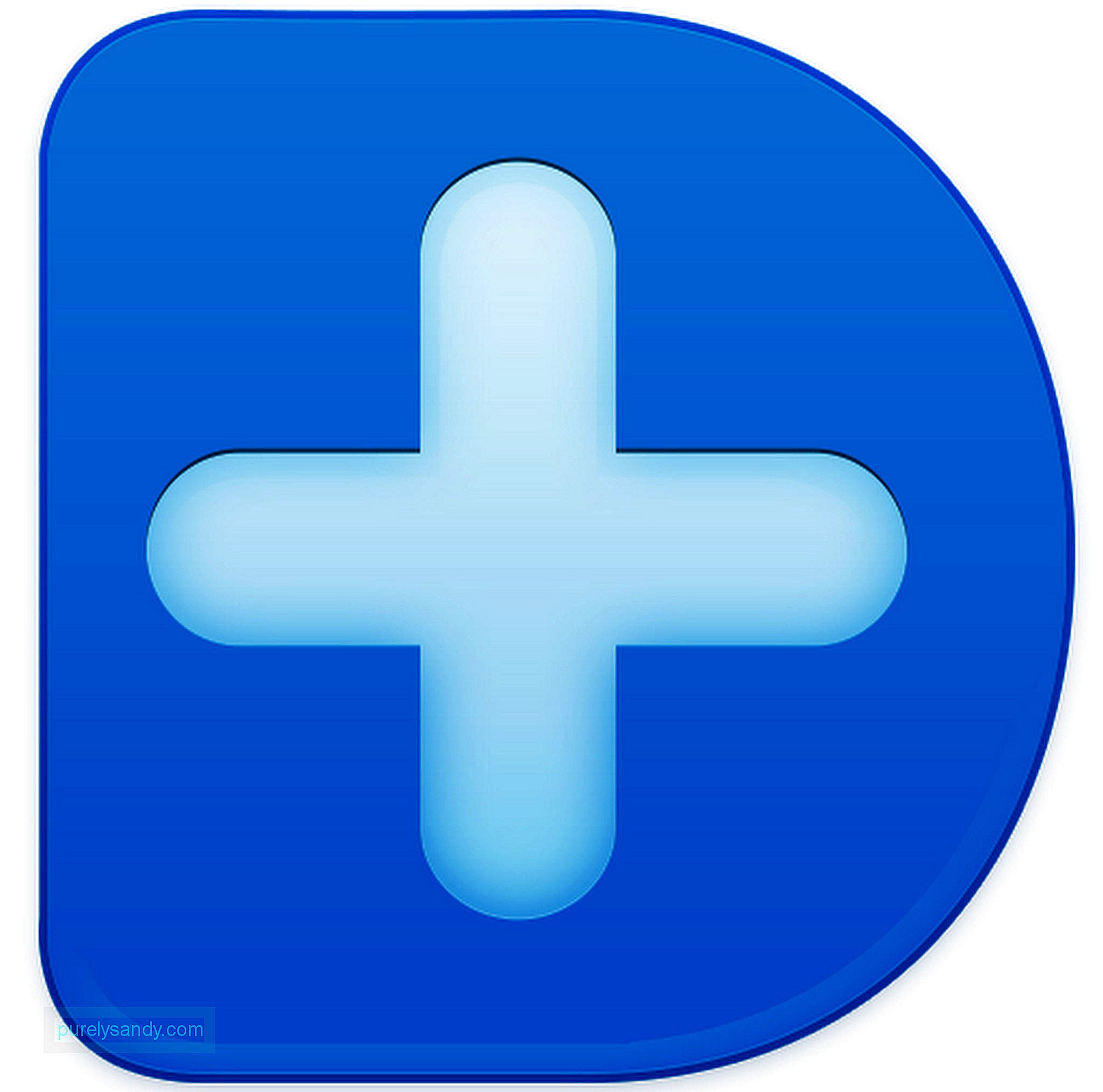
Tıpkı Recuva gibi çalışan başka bir üçüncü taraf fotoğraf kurtarma uygulamasıdır. Uygulama ayrıca silinen dosyaları geri yüklemenizi sağlar. Wondershare Dr.Fone'u kullanmak için:
- İndirin ve önce uygulamayı bilgisayarınıza yükleyin. Ardından, bir USB kablosu kullanarak Android telefonunuzu bilgisayarınıza bağlayın.
- Uygulamayı başlatın. Android cihazınızda USB hata ayıklamasını etkinleştirmenizi isteyecektir. Ayarlar > Android cihazınızda Hakkında. Geliştirici seçeneklerini etkinleştirmek için Yapı numarasına yedi kez dokunun. Ayarlar'a dönün, Geliştirici seçenekleri'ni seçin ve ardından USB Hata Ayıklamayı etkinleştirin.
- Cihazınız Android Veri Kurtarma sekmesinde bağlandıktan sonra. Kurtarmak istediğiniz dosya türlerini seçin. Silinen fotoğrafları geri yüklemek istiyorsanız Galeri'yi seçin. Bu uygulamayı kullanarak silinen kişileri, metin mesajlarını, arama geçmişini, WhatsApp mesajlarını ve eklerini, ses dosyalarını, videoları ve belgeleri de alabilirsiniz. İleri'yi tıklayın.
- Uygulama telefonunuzu tarar. Taranan sonuçlar görüntülendiğinde, kurtarmak istediğiniz fotoğrafları seçebilir ve ardından Kurtar düğmesini tıklayabilirsiniz.
- Silinen dosyalarınız otomatik olarak önceki klasöre geri yüklenecektir. silindi.

- Köklü cihazınıza DiskDigger silmeyi geri alma (kök) uygulamasını indirin ve yükleyin.
- Uygulamayı başlatın ve DiskDigger'a süper kullanıcı erişimi verin. İki seçeneğiniz vardır: Root işlemi uygulanmamış cihazlar için olan Temel Tarama ve root işlemi yapılmış bir cihaz gerektiren Tam Tarama. İkinci seçeneği seçin.
- Dosyaları kurtarmak istediğiniz sürücüyü seçin. Ana seçenekleriniz dahili belleğiniz ve microSD kartınızdır.
- Uygulama, silinen tüm dosyalar için seçilen sürücüyü tarar. Kurtarmak istediğiniz dosyaların kutularını işaretleyin, ardından Kurtar düğmesine dokunun.

MobiKin Doctor, Android için profesyonel bir fotoğraf kurtarma yazılımıdır. Hemen hemen her tür Android cihaz için silinen mesajları, fotoğrafları, videoları, kişileri, müzikleri ve diğer dosyaları geri yüklemenize olanak tanır. MobiKin Doctor'ı kullanarak silinen fotoğrafları ve dosyaları kurtarmak için şu adımları izleyin:
- MobiKin Doctor'ı bilgisayarınıza indirin ve yükleyin. Cihazınızı bilgisayarınıza
- bağlayın ve yukarıdaki talimatları kullanarak USB hata ayıklamasını etkinleştirin. USB hata ayıklama etkinleştirildiğinde, uygulama cihazınızı algılayacak ve onu Android Veri Kurtarma sekmesi altında göreceksiniz.
- Cihazınız rootluysa, verebilirsiniz. süper kullanıcı erişimi ve Kingroot'a izin verin.
- Uygulama, silinen tüm dosyalar için cihazı tarar. Arama sonuçları türe göre kategorilere ayrılacaktır. Silinen tüm kişileri, mesajları, arama günlüklerini, fotoğrafları, videoları, sesleri ve belgeleri göreceksiniz.
- Ardından, kurtarmak istediğiniz dosyaları seçin. Silinen resimlerinizi geri yükleyecekseniz Fotoğraflar'ı seçin.
- Kurtarmak istediğiniz dosyaları seçtikten sonra Kurtar düğmesini tıklayın. ekranın sağ alt köşesinde.
Silinen fotoğrafları ve videoları kurtarmanın başka bir yolu da geri dönüşüm kutusu uygulamasını kullanmaktır. Bu uygulamalar, silinen tüm dosyaların tutulduğu Mac'in Çöp Kutusu ve Pencerenin Geri Dönüşüm Kutusu gibi çalışır. Bunlar, Google Play Store'daki favori Geri Dönüşüm Kutusu uygulamalarından bazıları ve bunların nasıl kullanılacağıdır.
1. Dumpster 
Dumpster, Android için Geri Dönüşüm Kutusu'nun karşılığıdır. Bu uygulama, telefonunuza veya bilgisayarınıza başka bir şey yüklemenize gerek kalmadan yanlışlıkla silinen fotoğrafları ve videoları hızlı bir şekilde kurtarmanıza olanak tanır. Dumpster'ı kullanmak için şu adımları izleyin:
- Uygulamayı Google Play Store'dan indirin ve yükleyin.
- Başlat ve uygulamanın istediği tüm izin isteklerine erişim izni verin.
- İlk kurulum için ekrandaki talimatları izleyin.
- Kaydetmek istediğiniz dosya türlerini seçin (örn. resimler, videolar, müzikler, belgeler ve diğerleri.)
- Kurulum tamamlandığında, Dumpster'ın kaydettiği dosyalara ilişkin bir genel bakış göreceksiniz. Dosyalarınızdan veya fotoğraflarınızdan birini sildiğinizde, bunun Dumpster'daki dosyalara ekleneceğini göreceksiniz.
- Sildiğiniz bir dosyayı kurtarmak istiyorsanız, onu Dumpster'da arayın. Dosyaları türe, boyuta, türe ve ada göre sıralayabilirsiniz.
- Yakın zamanda silinen bir dosyayı kurtarmak istiyorsanız, son eklenen dosyaları gösterecek şekilde sıralayabilirsiniz.
- li>

ES Dosya Gezgini, Android için bir dosya yöneticisi uygulamasıdır. Dosyalarınızı tek bir yerde düzenlemenin yanı sıra, silinen tüm dosyalarınız için bir geri dönüşüm kutusu da oluşturabilir. Uygulama arayüzünün sol kenar çubuğundan uygulamanın geri dönüşüm kutusunu etkinleştirebilirsiniz.
SonuçYani favori fotoğraflarınızı yanlışlıkla silerseniz panik yapmayın. Silinen dosyaları kurtarmanıza yardımcı olacak birçok dosya ve fotoğraf kurtarma seçeneği vardır. Ek bir ipucu, silinen dosyalar yalnızca zaman geçtikçe önemli hale gelir ve kurtarmanız gerekenleri ararken kaybolmak kolaydır. Android temizleme aracı gibi bir uygulama ile dosyalarınızı düzenli tutun, telefonunuzdaki gereksiz dosyaları siler, böylece birikmezler ve cihazınızın performansını etkilemezler. Listeniz o kadar uzun olmayacağından, yakın zamanda silinen dosyaları aramanız da daha kolay olacaktır.
Youtube videosu: Silinen Fotoğraf ve Videoları Kurtarmanın En İyi Yolları
08, 2025

